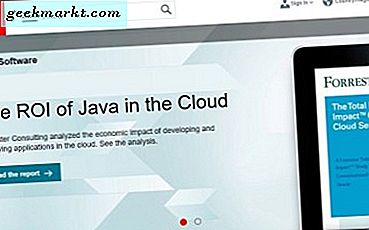Er zijn veel situaties waarin u uw telefoongesprekken op uw iPhone wilt opnemen. Misschien wilt u instructies voor iets opnemen. Misschien wilt u uw prestaties beoordelen in een telefonisch interview. Mogelijk wilt u bewijs van een serviceprovider of servicebezoek. De redenen zijn veel, maar de methoden zijn relatief klein, op een iPhone toch.
Als je Android gebruikt, heb je veel opties. Apple beperkt de toegang van apps tot de telefoonapp en de microfoon, dus er zijn bijna nergens zo veel apps voor het opnemen van oproepen voor de iPhone als er zijn voor Android. Zoals altijd is er echter een weg waar een wil is. Ironisch genoeg kun je Google Voice het beste gebruiken om je telefoongesprekken op te nemen op een iPhone. Ja echt.
Belangrijke opmerking : er zijn een aantal lokale en federale wetten tegen het opnemen van telefoongesprekken. U moet de specifieke voorschriften in uw deel van de wereld kennen en zich eraan houden. Vaak is het voldoende om de andere partij op de hoogte te stellen van het feit dat het wordt opgenomen. Soms is meer vereist, dus voer een due diligence uit om te zorgen dat u zich volledig houdt aan de wetten in uw regio.

Opnemen van telefoongesprekken op een iPhone
Google Voice is een geloofwaardige manier om inkomende oproepen te registreren. Als u bewijs wilt verzamelen voor cold calling of als u verwacht dat een telefonische interviewer u belt, zou dit werken. Als u gesprekken die u plaatst wilt opnemen, zal dit niet werken. Ik zal binnen afzienbare tijd uitgaande gesprekken kunnen opnemen.
Elke gids die ik heb gelezen en iedereen die ik heb gevraagd bij het onderzoeken van dit onderwerp zei dat dit de beste manier is om inkomende oproepen op te nemen. Ik heb het getest op een iPhone 8 en het werkt. U heeft een Google Voice-account nodig dat momenteel alleen in de VS beschikbaar is. Download de app naar je iPhone en je bent klaar om te gaan.
- Ga naar de Google Voice-webpagina op uw computer.
- Selecteer het menupictogram met de drie stippen aan de linkerkant en selecteer Instellingen.
- Schakel Inkomende oproepopties in naar aan.
- Open Google Voice op uw iPhone.
- Log in en selecteer een telefoonnummer om te gebruiken met Google Voice.
- Voer uw telefoonnummer in wanneer daarom wordt gevraagd door de app en controleer met de code die naar uw telefoon is verzonden.
- Druk op 4 op het toetsenblok van uw telefoon wanneer u wordt gebeld.
Google Voice zal een bericht afspelen waarin beide partijen worden geïnformeerd dat het gesprek wordt opgenomen wanneer u op 4 drukt. Hiermee wordt geheime opname voorkomen en blijft u aan de goede kant van de wet. Zodra het gesprek is voltooid, drukt u nogmaals op 4 om het opnemen te stoppen.
Om toegang te krijgen tot uw opgenomen gesprekken:
- Ga naar de Google Voice-webpagina op uw computer.
- Selecteer het menu en vervolgens Opgenomen.
- Selecteer een opname en druk linksonder om Afspelen af te spelen.
Ik heb dit nogal getest bij het voorbereiden van dit stuk en deze methode werkt perfect. Het wordt beperkt door alleen inkomende oproepen op te nemen, maar behalve dat werkt het elke keer weer. De opgenomen waarschuwing is aan beide kanten van het gesprek hoorbaar, oproepen worden van goede kwaliteit opgenomen en het afspelen vanaf de Google Voice-site verloopt naadloos.

Neem uitgaande gesprekken op uw iPhone op
Apple-apps die gesprekken kunnen opnemen, zijn beperkt, maar ze zijn beschikbaar. Het zijn echter premium-apps. Een paar heeft gratis versies maar is zeer beperkt. In de app die me voortdurend werd voorgesteld, TapeACall, krijgen gratis accounts 60 seconden opname voordat het stopt. Betalen en die beperking wordt verhoogd naar oneindige opname.
TapeACall Pro
TapeACall Pro kost $ 9, 99 per jaar. Het is een pijn om op te zetten, waardoor sommige mensen er misschien van af gaan. Voordat je gaat downloaden, moet je ervoor zorgen dat je provider drie-weg bellen ondersteunt, omdat dit de manier is waarop de opnamefunctie werkt. Eenmaal geconfigureerd, hoeft u alleen de app te openen voordat u belt, een record te nemen, het nummer te bellen en Oproep toevoegen in de app te selecteren. U moet dan samenvoegen selecteren wanneer de gebelde partij antwoordt om met opnemen te beginnen.
Call Recorder Pro
Call Recorder Pro is een andere premium-app die uitgaande gesprekken opneemt. Het kost ook $ 9, 99, maar biedt slechts 300 minuten aan gesprekken voordat je moet herladen met een snelheid van 10c per minuut. Het is niet goedkoop, maar als je niet met TapeACall Pro door kunt gaan, is het een andere optie.
Net zoals bij TapeACall Pro, moet je om een uitgaand gesprek op te nemen de app openen en op Record drukken. Selecteer Oproep toevoegen, bel het nummer dat u wilt bellen en druk op Samenvoegen. Deze app heeft ook een driewegfunctie nodig om te kunnen worden ingeschakeld.
Iedereen die ik naar belopname op een iPhone vroeg, zei allemaal dat het gemakkelijker en goedkoper is om een dictafoon te gebruiken en om oproepen handmatig op te nemen als je het vaak doet. Als deze methoden niet werken, kunt u dat overwegen!